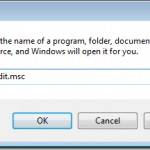
Die Windows-Eingabeaufforderung ist eine robuste Lösung für Administratoren, um ein System schnell und einfach betriebsbereit zu halten. Es ist selten, dass ein durchschnittlicher Benutzer die Eingabeaufforderung verwendet.
Anstatt zur Versuchung einzuladen, verhindern viele Administratoren den Zugriff auf die Eingabeaufforderung, um Benutzer davon abzuhalten, Computerfehler zu beheben und herumzuschlagen, wo sie die Integrität eines Systems beeinträchtigen können.
Die Windows-Eingabeaufforderung
Die Windows-Eingabeaufforderung (manchmal auch als DOS-Eingabeaufforderung bezeichnet) ist ein Tool, mit dem Administratoren Stapelfunktionen erstellen, Computerfehler beheben und systemweite Befehle aufrufen können, um die Verwaltung einfacher und effizienter zu gestalten. Der durchschnittliche Benutzer hat wenig Gebrauch für dieses Werkzeug.
Das Web enthält zahlreiche Hinweise zur Behebung von Fehlern auf einem Windows-basierten PC. Einige Benutzer nehmen es auf sich, ihre eigenen Fehler zu beheben und zu beheben, anstatt auf einen Fachmann zu warten.
Einige Administratoren machen es einfach für sich und verhindern den Zugriff der Benutzer auf die Eingabeaufforderung, anstatt bestimmte Funktionen auf Funktionsbasis zu verbieten. Durch das Verhindern des Zugriffs auf die Eingabeaufforderung kann schnell sichergestellt werden, dass Benutzer nicht in Bereichen herumstochern, in denen sie sich nicht aufhalten sollten.
Deaktivieren Sie die Windows-Eingabeaufforderung über Gruppenrichtlinien
Hinweis: Diese unten beschriebene Methode funktioniert unter Windows Vista, Windows 7 und Windows 8/10, jedoch nicht für die Home- oder Starter-Edition, da sie keine Unterstützung für die Gruppenrichtlinienbearbeitung bieten. In diesen Fällen können Sie die unten angegebene Registrierungsmethode verwenden.
Melden Sie sich bei Windows mit einem Konto an, das über Administratorrechte verfügt. Klicke auf Start> Ausführen die öffnen Lauf Dialog Box. Wenn Sie das nicht sehen Lauf Befehl auf Ihrem Start halten Sie die Taste gedrückt Windows Taste auf Ihrer Tastatur und drücken Sie die R Schlüssel. In dem Lauf Geben Sie das Feld ein gpedit.msc und klicken Sie auf die OK Taste.

In dem Lokaler Gruppenrichtlinien-Editor Öffnen Sie im linken Fensterbereich den Ordner unter Benutzerkonfiguration> Administrative Vorlagen> System. Stellen Sie sicher, dass Sie auf klicken System Ordner statt es zu erweitern.

Suchen Sie im rechten Fensterbereich einen Eintrag mit der Bezeichnung und doppelklicken Sie darauf Verhindern Sie den Zugriff auf die Eingabeaufforderung.

Sie sollten jetzt auf das schauen Verhindern Sie den Zugriff auf die Eingabeaufforderung Fenster. Wie bei den meisten Windows-Installationen sollte diese Einstellung auf den Wert gesetzt werden Nicht konfiguriert Möglichkeit. Klicke auf das aktiviert Option und klicken Sie auf die OK Taste.
Schließen Sie alle anderen offenen Fenster und Sie sind fertig. Sie müssen Ihren Computer nicht neu starten, damit die Einstellung wirksam wird. Allen Benutzern des PCs wird nun der Zugriff auf die Eingabeaufforderung verweigert.

Deaktivieren Sie den Zugriff auf die Eingabeaufforderung über die Registrierung
Wenn Sie keinen Zugriff auf Gruppenrichtlinieneinstellungen haben, können Sie manuell in die Registrierung gehen und die Eingabeaufforderung deaktivieren. Zu diesem Zweck sollten Sie zuerst die Registrierung sichern, falls etwas schief geht.
Öffnen Sie den Registrierungseditor, indem Sie auf Start klicken und den Namen eingeben Regedit. Navigieren Sie zu folgendem Pfad:
HKEY_CURRENT_USER \ Software \ Policies \ Microsoft \ Windows \
Unter der Windows-Taste sehen Sie ein paar Tasten, aber wahrscheinlich nicht System. Wenn unter Windows kein Systemschlüssel vorhanden ist, müssen Sie ihn erstellen. Sie können dies tun, indem Sie mit der rechten Maustaste auf klicken Windows und wählen Neu - Schlüssel.

Benennen Sie den Schlüssel System, wählen Sie ihn aus, klicken Sie mit der rechten Maustaste in den rechten Bereich und wählen Sie Neu - DWORD-Wert (32-Bit).

Benennen Sie den Wert DisableCMD und drücken Sie die Eingabetaste. Doppelklicken Sie darauf, um ihn zu bearbeiten, und wählen Sie Dezimal und geben Sie einen Wert von 2. Das bedeutet, nur die Eingabeaufforderung zu deaktivieren. Ein Wert von 0 aktiviert die Eingabeaufforderung und ein Wert von 1 deaktiviert die Eingabeaufforderung und verhindert, dass Skripts ausgeführt werden.

Die Änderung sollte sofort wirksam werden. Wenn Sie versuchen, die Eingabeaufforderung zu öffnen, wird diese mit der folgenden Meldung angezeigt:

Obwohl die Eingabeaufforderung ein nützliches Verwaltungsprogramm ist, haben nur wenige gelegentliche Benutzer von Windows 7 dafür Gebrauch gemacht. Anstatt den Zugriff auf Funktionen des Betriebssystems auf Funktionsebene zu verweigern, ziehen es viele Administratoren vor, den Zugriff auf die Eingabeaufforderung mithilfe einer der oben genannten Methoden zu verhindern. Genießen!

